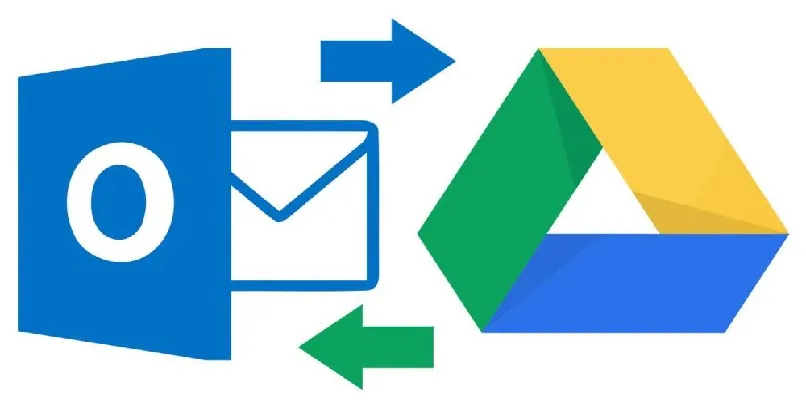في الوقت الحاضر ، تبحث دائمًا عن طرق لحماية ملفاتك الأكثر أهمية . مثال على ذلك هو أن المستخدمين يريدون معرفة كيفية حفظ صورهم المحمولة في صور Google . ومع ذلك ، هناك خيارات أفضل لكل من أجهزة Android وأجهزة الكمبيوتر التي تعمل بنظام Windows 10.
التطبيقات التي تقدمها لنا شركة Microsoft لتخزين الصور والصور . نحن نتحدث عن الأداة الرائعة OneDrive. إحدى أفضل الطرق لحفظ أي ملف في السحابة. والشيء الرائع في هذا النظام الأساسي هو أنه يمكنك استخدامه من هاتفك الذكي.
ومع ذلك ، لا يعرف الكثير من الناس كيفية الحفظ هنا. وليس الأمر سهلاً مثل إجراء نسخ احتياطي لمحادثات WhatsApp التي تتم بشكل تلقائي. لكن لا تقلق ، سنقدم لك أفضل التوصيات حتى تتمكن من أداء هذا العمل الفذ على هاتفك المحمول أو الكمبيوتر الشخصي .
كيف يمكنني تحميل الصور من هاتف Android الخاص بي إلى حساب OneDrive الخاص بي؟
لقد أصبح هذا أحد أفضل تخزين الملفات التي يمكن استخدامها بفضل شركة Microsoft Windows . بحيث يمكن استخدامه على جهاز Android الذكي الخاص بك. أول شيء هو تنزيل التطبيق وتسجيل الدخول باستخدام بريدك الإلكتروني.
ومع ذلك ، لديك أكثر من طريقة واحدة لتحميل الصور أو الصور إلى OneDrive من هاتفك المحمول. أحدهم يفعل كل شيء يدويًا ، كما يمكنك القيام بذلك تلقائيًا. باستخدام أي من الاثنين ، ستتمكن من نسخ هذه الملفات احتياطيًا.
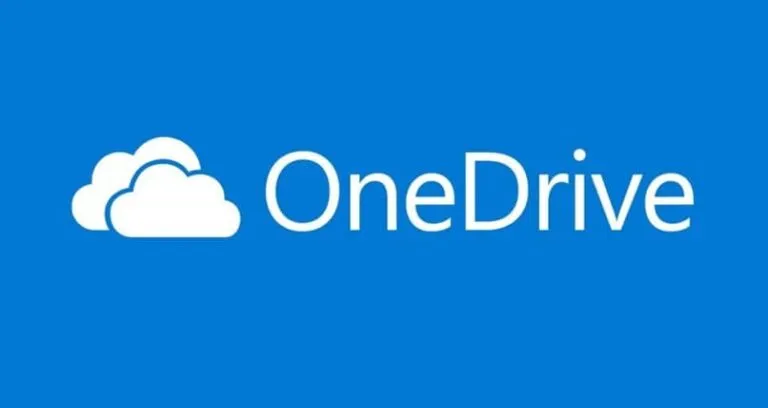
- أول ما ذكرناه ، عليك أن تذهب وتفتح التطبيق على هاتفك المحمول. ثم اذهب إلى “القائمة” وانتقل إلى الإعدادات. سيكون عليك البحث عن خيار ” تحميل الكاميرا ” . من خلال تمكين هذا الخيار ، سيتم نسخ جميع الصور الموجودة على هاتفك الذكي احتياطيًا إلى OneDrive تلقائيًا.
- بالطريقة الثانية وهي يدوية. للبدء ، حدد الملفات أو الصور لتحميلها. بعد ذلك ، انقر فوق ” إضافة ” وستحدد خيار OneDrive. بهذه الطريقة ، سيتم تحميل الصور على النظام الأساسي ، ما عليك سوى انتظار انتهاء العملية.
من العيوب الصغيرة عند استخدام الطريقة الأولى أن الموبايل سوف يقوم بتفريغ البطارية بسرعة كبيرة. غالبًا ما تكون أجهزة الهاتف الذكي غير قادرة جدًا إذا كانت الملفات كبيرة جدًا. يمكنك تكوين OneDrive بحيث يتم تحميل الصور أو المستندات فقط عند تحميلها. في نفس خيارات التخزين ، حدد “التحميل فقط أثناء التحميل” وهذا كل شيء.
كيف يمكن تحميل مجلد صور إلى OneDrive؟
التوصية التي نقدمها لك هي معرفة كيفية الحصول على 100 ميغابايت من المساحة في OneDrive . سيساعدك هذا في الحصول على مساحة تخزين أكبر ، اعتمادًا على ما تحتفظ به هنا. منذ ذلك الحين ، تمتلئ هذه السحابة بسرعة كبيرة دون أن تدرك كيف.
الآن ، هناك أيضًا خيار تحميل مجلدات كاملة كما تفعل في Windows 8 والإصدارات الأخرى ، ولكن من Android. إنها طريقة جيدة لتسريع الأمور إذا كان هناك الكثير للتخزين.
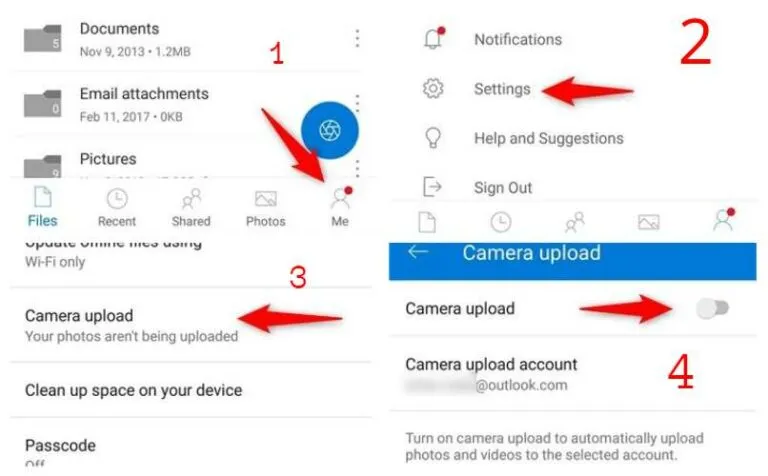
أول شيء عليك فعله هو الانتقال إلى OneDrive على هاتفك المحمول والانتقال إلى القائمة. الآن ، انتقل إلى الإعدادات واضغط على “تحميل” ثم “مجلد” . يجب عليك تحديد الشخص الذي تريد تحميله إلى سحابة التخزين والنقر. في حالة عدم ظهوره ، سيتعين عليك إنشاء مجلد وإضافة الملفات بالطريقتين الموضحتين من قبل.
كيف يمكنني مزامنة الصور وحفظها تلقائيًا من جهاز Android الخاص بي إلى OneDrive؟
بعد تنزيل OneDrive على هاتفك الذكي ، ستحتاج إلى ربط هاتفك بالتطبيق بحيث يتم حفظ كل شيء بنفسه. للقيام بذلك ، نقدم لك طريقة القيام بذلك بسهولة شديدة ، اتبع الخطوات أدناه. من المهم أن تتذكر أنه بالنسبة لأجهزة Apple مثل iPhone ، لن يكون هذا الخيار متاحًا .
- في التطبيق ، انتقل إلى ” أنا ” في الجزء السفلي حيث توجد الخيارات. ثم انتقل إلى ” الإعدادات ” وأدخل “تحميل الكاميرا”.
- متبوعًا بذلك ، قم بتمكين الخيار ووضع البريد المرتبط بـ Hotmail أو Outlook وهذا كل شيء.